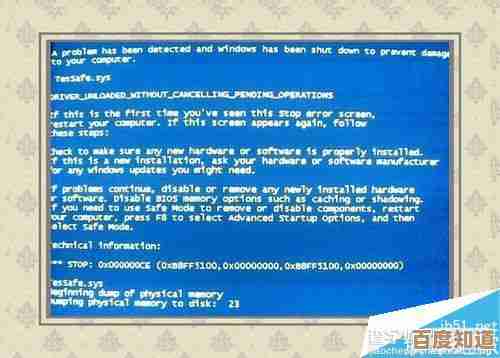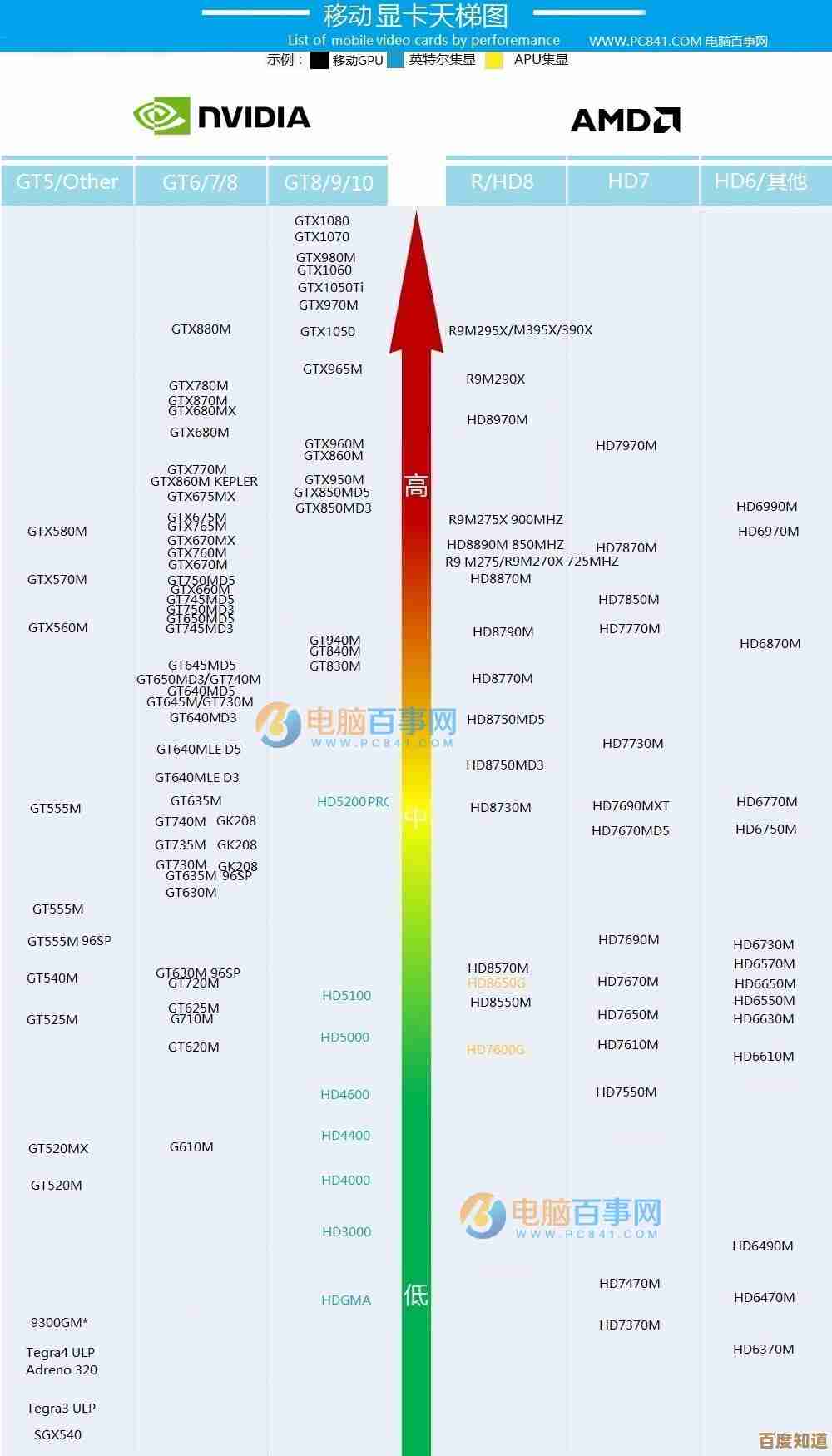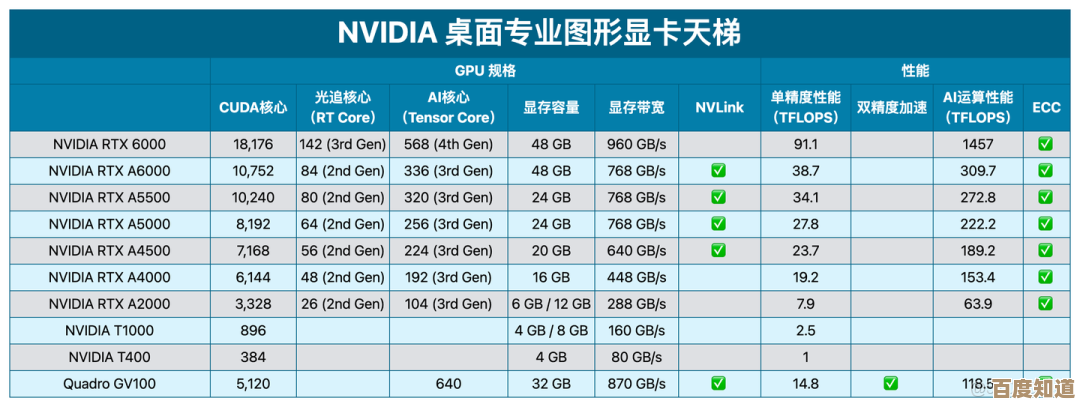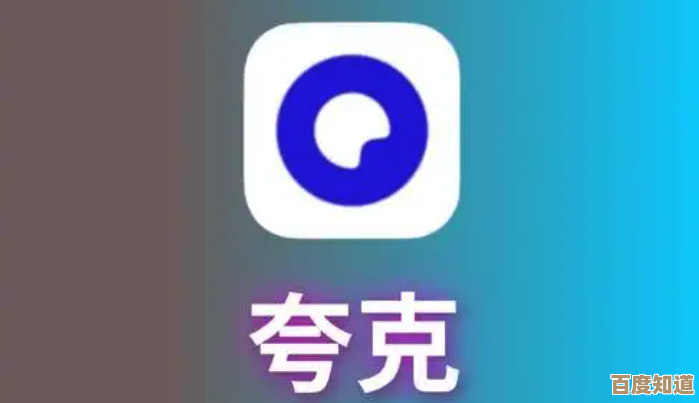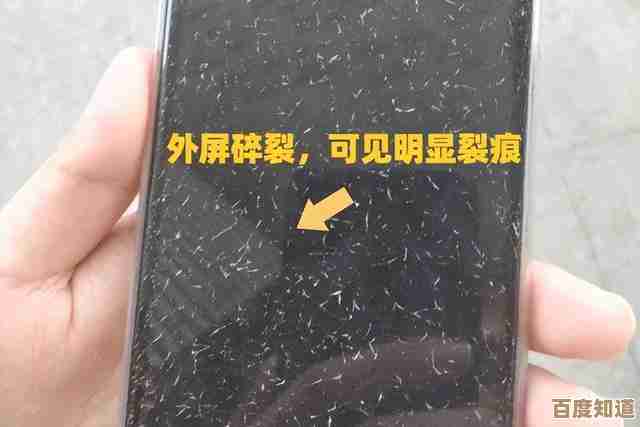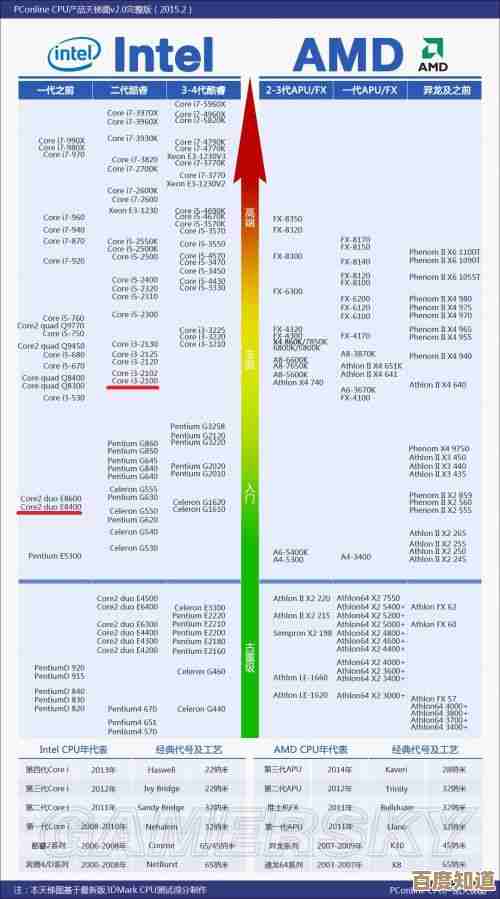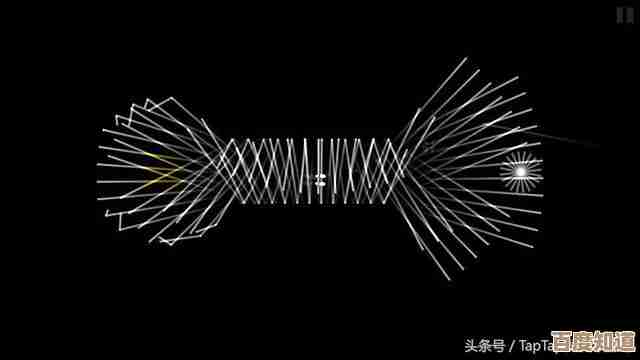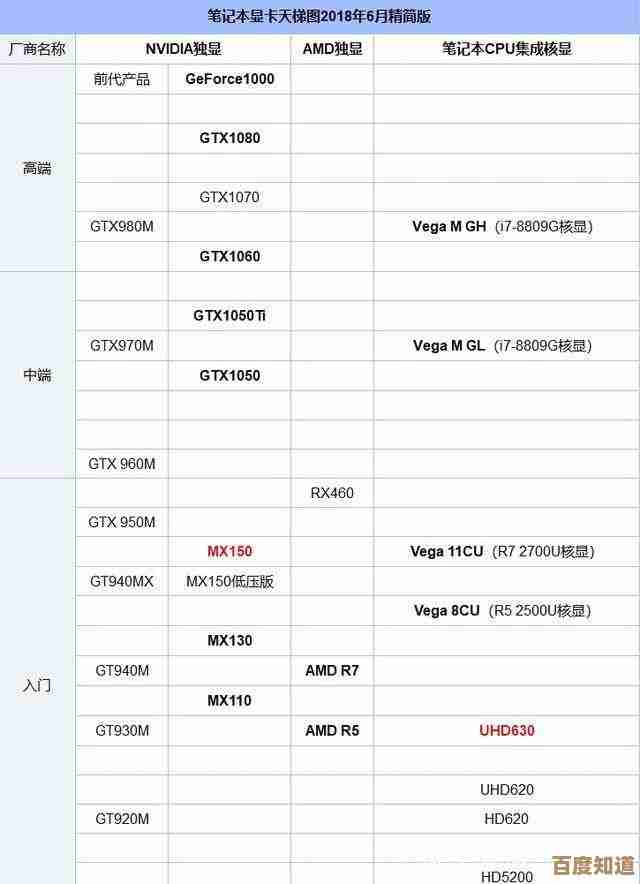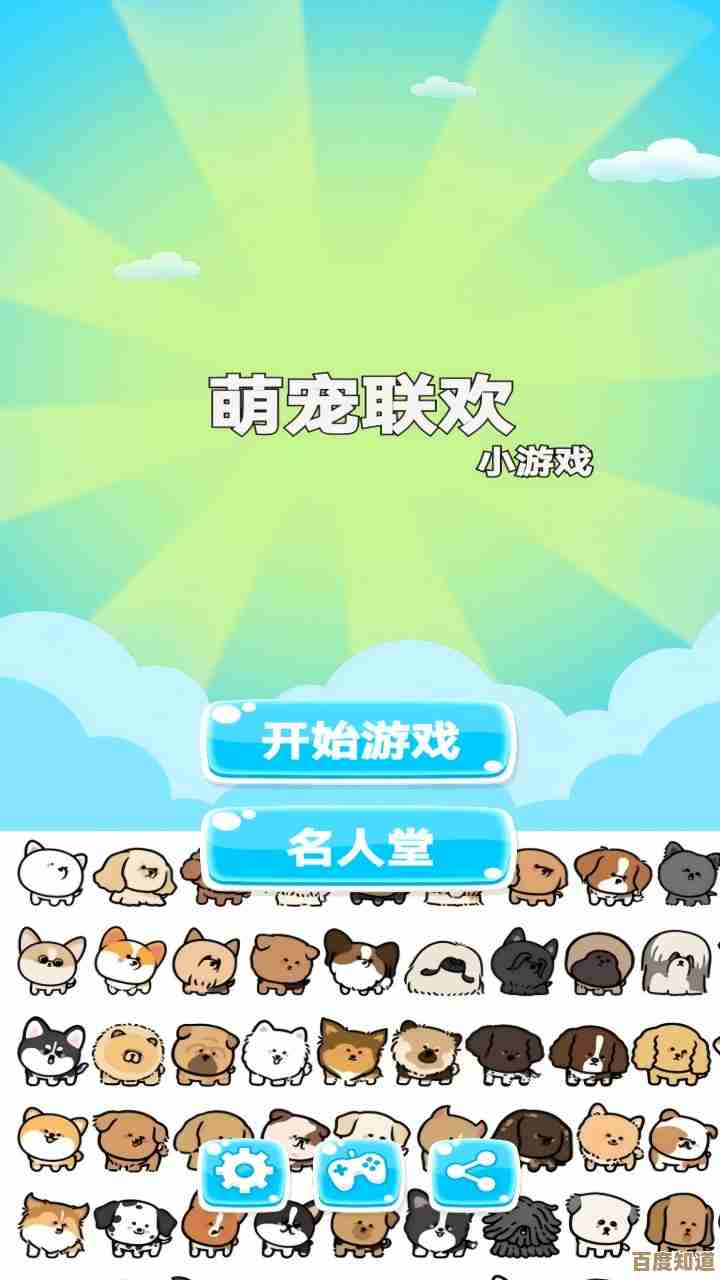解决共享打印机连接难题:全面操作方法与常见问题解析
- 问答
- 2025-10-28 02:28:47
- 1
根据微软支持文档、惠普官方社区以及腾讯电脑管家指南等来源的常见解决方案,整理出以下解决共享打印机连接问题的方法。
基础检查(先试试这些简单的)
- 检查物理连接和电源:确保连接打印机的主电脑和打印机本身都已经开机,并且连接线(USB线或网线)插好了,这是最容易被忽略的一点。
- 重启设备:简单粗暴但有效,把出问题的电脑、共享打印机的主电脑以及打印机都重启一遍,很多时候小故障重启后就能解决。
- 确保电脑在同一个网络:共享打印机的前提是几台电脑在同一个局域网里,都连接在同一个Wi-Fi下,你可以理解为它们要在同一个“房间”里才能互相说话。
开启共享功能(检查主电脑设置)
连接打印机的那台电脑叫“主电脑”,需要先把它设置好。
-
开启网络发现和文件打印机共享:
- 在主电脑上,打开“控制面板” > “网络和 Internet” > “网络和共享中心”。
- 点击左侧的“更改高级共享设置”。
- 确保当前使用的网络配置文件(通常是“专用网络”)下,“启用网络发现”和“启用文件和打印机共享”这两个选项是打开的。
-
共享具体的打印机:
- 在主电脑上,点击“开始”菜单,输入“控制面板”并打开,选择“查看设备和打印机”。
- 找到你要共享的那台打印机,右键点击它,选择“打印机属性”。
- 切换到“共享”选项卡,勾选“共享这台打印机”,并给它起一个简单的共享名(最好别用特殊符号),然后点“确定”。
在其他电脑上添加共享打印机

去那台需要连接共享打印机的电脑上操作。
-
通过网络搜索添加(最常用的方法):
- 同时按下键盘上的
Windows+R键,打开“运行”对话框。 - 输入主电脑的IP地址,格式是:
\\主电脑的IP地址。\\192.168.1.100。(如何查主电脑IP:在主电脑上按Windows+R,输入cmd回车,再输入ipconfig回车,找到“IPv4 地址”) - 回车后,会显示主电脑上共享的资源,双击你刚才共享的打印机,系统通常会自动安装驱动,如果提示输入密码,请输入主电脑的开机用户名和密码。
- 同时按下键盘上的
-
通过系统设置添加:
- 打开“设置” > “蓝牙和其他设备” > “打印机和扫描仪”。
- 点击“添加设备”,等它搜索一会儿,如果没找到,就点击“手动添加”。
- 选择“按名称选择共享打印机”,然后输入打印机的网络路径,格式和上面一样:
\\主电脑名或IP地址\打印机共享名。
常见错误和解决方法
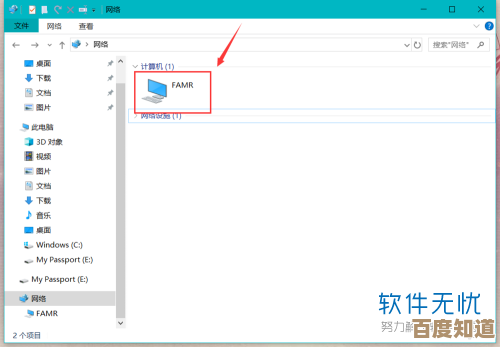
-
错误提示:Windows 无法连接到打印机 / 操作失败,错误代码 0x0000011b
- 原因:这通常是Windows系统更新后出现的一个常见问题。
- 解决:在主电脑上,点击“开始”菜单,输入“注册表编辑器”并打开,找到路径:
HKEY_LOCAL_MACHINE\System\CurrentControlSet\Control\Print,在右侧空白处右键,新建一个DWORD (32位)值,命名为RpcAuthnLevelPrivacyEnabled,并将其值改为0。修改注册表有风险,建议先备份。 然后重启主电脑。
-
错误提示:找不到网络路径 / 拒绝访问
- 原因:主电脑的防火墙阻止了连接,或者没有正确的访问权限。
- 解决:
- 关闭密码保护共享:在主电脑的“高级共享设置”里,滑到最下面,选择“关闭密码保护共享”。
- 检查防火墙:暂时关闭主电脑的Windows防火墙试试,如果能连上,说明是防火墙拦截了,需要在防火墙里放行“文件和打印机共享”规则。
-
驱动问题(能找到打印机但装不上)
- 原因:其他电脑没有合适的驱动程序。
- 解决:在主电脑的打印机“属性”的“共享”选项卡里,可以勾选“其他驱动程序”,安装一些其他系统版本(如x64)的驱动,这样其他电脑来连接时就能直接用了,如果不行,可以手动在其他电脑上下载并安装对应打印机型号的驱动。
-
主电脑休眠后其他电脑无法打印
- 原因:主电脑休眠或睡眠后,网络连接会中断。
- 解决:将主电脑的电源计划设置为“永不睡眠”,或者需要打印时确保主电脑是唤醒状态。
如果以上方法都尝试后仍无法解决,可以尝试在出问题的电脑上运行Windows网络诊断功能,或者查看系统事件查看器里的错误日志,以获得更具体的线索。
本文由太叔访天于2025-10-28发表在笙亿网络策划,如有疑问,请联系我们。
本文链接:http://www.haoid.cn/wenda/49023.html